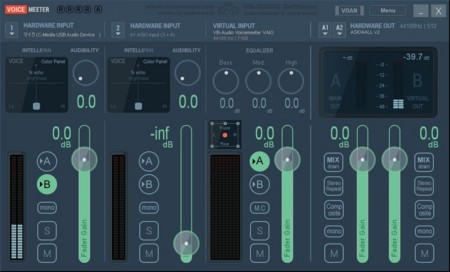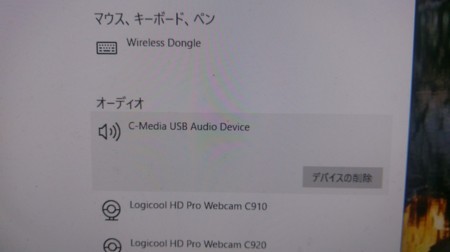結論、遊びで買うには高い。
自分のこのブログを読んでて、4月にWindows10armノートPCって書いてあって、もう過ぎてるなと思い調べてみた。
[2018-06-16]
間違えてるな、ARMじゃなくてIntelのを貼ってる。まぁ高いのは同じだ。
snapdragon 835 windows 10 なのはコレ。
https://www.amazon.com/dp/B07C8BJ1NT/
Lenovo Miix 630, 12-Inch Windows Laptop, 2 in 1 Laptop, (Qualcomm Snapdragon 835, 4 GB LPDDR4X, 128 GB UFS 2.1, Windows 10 S), 81F10001US
11 answered questions
Price: $899.99 + $89.00 Shipping & Import Fees Deposit to Japan Details
https://www.amazon.com/dp/B07CYX3DG8/
ASUS NovaGo TP370QL-6G128G 13.3-inch Unlocked Gigabit LTE Wireless Touchscreen 2-in-1 Windows 10 Laptop Qualcomm Snapdragon 835 2.6GHz, 6GB RAM, 128GB Storage, 22 hr battery, fingerprint, HDMI
5.0 out of 5 stars 1 customer review | 12 answered questions
Price: $699.00 + $82.08 Shipping & Import Fees Deposit to Japan Details
高いなぁ。
[2018-06-16ここまで]
売ってます。Amazon.comでは。
しかし高いなぁ、遊びで買う金額じゃないな。
2018-04-28の時点で、
って書いてあるので、429ドルと、アメリカから西宮までの送料 51.70ドル。(西宮とかを消すのがもう面倒。)
HP
HP Envy x2 2-in-1 Tablet Laptop With 13.3" FHD IPS Multi-Touch Display, Intel Core M-5Y70 up to 2.6 GHz Processor, 8GB DDR3, 256GB SSD (Certified Refurbished)
3.2 out of 5 stars 23 customer reviews | 20 answered questions
Price: $429.00 + $51.70 Shipping & Import Fees Deposit to Japan Details
Get $50 off instantly: Pay $379.00 upon approval for the Amazon Rewards Visa Card.
Only 2 left in stock - order soon.
This item ships to NISINOMIYASI, Japan. Want it Wednesday, May 9? Choose AmazonGlobal Priority Shipping at checkout. Learn more
Sold by Tech. Deal and Fulfilled by Amazon. Gift-wrap available.
コレは今のメインノートPCであるChromebook Proと値段がほとんど変わらない。
429ドルと、プラス送料なので全く同じか。
Samsung XE510C24-K01US Chromebook Pro
Roll over image to zoom in
Samsung
Samsung XE510C24-K01US Chromebook Pro
4.0 out of 5 stars 315 customer reviews | 175 answered questions
Available from these sellers.
Display: 12.3" 2400x1600, 3:2,400nit
Intel Core M3 Processor 6Y30 ; 2.2Ghz Speed
4GB LPDDR3 Memory (on BD 4GB)
Hard Drive: 32GB eMMC.Weight:2.381pounds. OS: Google Chrome.Spill Resistant:Yes, 60cc
Refer User Manual under Technical Specification for troubleshooting steps.
› See more product details
Compare with similar items
Used & new (53) from $429.00 & FREE shipping.
Report incorrect product information.
このクロームブックはクロームブックとしてはとっても高いので、とても欲しいと思った結果買ったけど、
Always Connected PC はちょっと触ってみたいだけだから、その値段は無理かな。
結論、遊びで買うには高い。
しょぼいので良いので安いのが買いたいです。ASUS E203NAとか HP Stream 11みたいなの。
KODIで録画時間表示がオカシクて早送りできない、解決。
KODIで録画時間表示がオカシクて早送りできない、解決。
以前からOpenELECのKODIでテレビ録画を見ていて、早送りできないファイルが時々有った。
以下のように、ファイルの録画時間が26時間になる場合だ。

TvTestでは問題ないので、OpenELEC側がオカシイのかと思い、以前いろいろ試したが、未解決。
今回ファイル側を探ったところ解決した。

TsTimeKeeperでファイルをいじろうとすると、ファイルの先頭がGOPで区切られていません、と出る。
ファイルの先頭の部分に問題があるようだ。

up0797.zipである、TSをイジる方のTsSplitterで、番組情報で分割するを選び、先頭のCMをカットすると、正常な録画時間になり、早送りできるようになった。

TCP/IPを話せる古いマシンならなんでもWiFiできる。
TCP/IPを話せる古いマシンならなんでもWiFiできる。
興味深い記事を読んだので、書いておく。
ArcaOS 5.0.1 を ThinkPad T430 にインストール その3【更新】
https://ameblo.jp/ecomstation/entry-12340918196.html
にてまず
WiFi ドライバのない OS/2 コンピュータに WiFi 機能を提供するトラベルルータの使い方
という話があり、コレは、有線LANにトラベルルーターをつなげば、トラベルルーターが単独でアクセスポイントにつながって、WiFiできます、って話だ。
OS/2に関しては、涙ぐましい努力をして使い続けるのは、もはや修行レベルだなぁと、外から眺めてるだけなのだが、
このトラベルルーターの使い方は、TCP/IPを話せる古いマシンならなんでも使えるんじゃないかと思い、
例えば、Windows98とかWindows95とか、Windows2000でももうドライバ的に最近の製品はないんだろうなと思うので、使いたければ使えるのでは、と思う。
FM-TOWNSやNEC98に入ってるWindows95でもWiFiが使えるのは画期的な気がする。けど、使いたい人はいない気もするなぁ。
まぁ、個人的にはオモシロイけど、とりあえず有線のLANが来ちゃってるので必要を感じないかなぁ。
98DOSとかもっと古くなると、ウチではNetBEUIになるので、使えないし。ソフト側をTCP/IPにすれば使えるのかもだけど、たぶんやらない。
X68000のLANカードとかアレはTCP/IPだった気がするなぁ、あまり動かしてる記憶が無いくらいのブツだな。
あまりヤル気はないがアイデアとして面白いと思い、書き残しておく。

TP-Link WIFI Nano 無線LAN ルーター 11n/g/b 300Mbps 中継機 子機 ホテル WiFi USB給電型 ブリッジ APモード 3年保証 TL-WR802N
- 出版社/メーカー: TP-LINK
- 発売日: 2016/10/27
- メディア: Personal Computers
- この商品を含むブログを見る
WiFi ドライバのない OS/2 コンピュータに WiFi 機能を提供するトラベルルータの使い方
http://www.blondeguy.com/TravelRouters.html
BEHRINGER GUITAR2USB でギターを鳴らして遊ぶ
ASUS E203NA で BEHRINGER GUITAR2USB でギターを鳴らして遊ぶ
ASUS E203NA で BEHRINGER GUITAR2USB でギターを鳴らして遊ぶ
サウンドハウスを見ていたらBEHRINGER GUITAR2USBっていうのが\2,354 円で安かったんだけど、どこにも使えたって書いてないので、面白そうだから、買って遊んで鳴らした動画。
結論から言えば、仮想オーディオミキサーVoiceMeeter というソフトとASIO4ALLを入れれば使える。
PCのスピーカーでASIOで音を鳴らしながら、GUITAR2USB で音声の入力をするのにVoiceMeeterを使う。
設定はよく分かっていないが、入力を適当にいじっていたら使えた。
ASIOを使う場合、ASIOのデバイスの音声入力しか有効にならないので、GUITAR2USBのような単独の音声入力の場合、VoiceMeeterを間にかませて、VoiceMeeterのASIO入出力という事にすれば使える。
この動画は今週買った中古のiPhone5に
ZOOM ズーム MS iQ7ステレオマイクで録画している。初めて使った。録画専用iPhone。
いろいろ写っちゃってるけど、面倒なのでアップ。
肝心のフリーアンプシミュはFreeAmp3.6っていうのをSAVIHostで鳴らしている。
IOデバイスに ASIO: Voicemeeter virtual ASIOを選ぶ。
Voicemeeterの設定で上手いこと行くように設定する。動画に設定画面も写ってる。
音はASUS E203NAの本体スピーカーから出ている。
ASUS E203NAにつながってるのはBEHRINGER GUITAR2USB
その先にある8000円しないプレイテックのストラトだけです。
Voicemeeterの設定、具体的には
最初にハードウエアアウトプットにASIO4ALLを設定する、次にハードウエアインプットにGUITAR2USBであるC-media USBを設定する。
この状態だと、アンプシミュを立ち上げないでも、GUITAR2USBの入力がASIOでスピーカーか鳴る。(多少遅れはある。)
アンプシミュを使った状態で鳴らしたいので、その設定は、
ハードウエアインプット C-media USBのAをオフにして、バーチャルインプットのBをオフにする。
これでアンプシミュを使って鳴るようになった。
GUITAR2USBの入力自体はASIOではないし、Voicemeeter virtual ASIOの出力も512samples固定なので遅延はある。
まぁ、だけど、大げさにせずに、GUITAR2USBでギターを挿せば、他の機械は要らなくて、ソフトを設定すればギターが鳴るのは面白い。
サウンドハウスのスタッフレビューには
>これよりシンプルなインターフェイスなんてもう考えられません。一目見た衝撃が忘れられず、早速MACに繋げGarage Bandで使用してみました。繋げてみて、一言「めっちゃいいじゃん・・・」と、思わず一人でつぶやき、拍子抜けしてしまう程、必要最低限かつ充分の機能です。特にレイテンシーも感じませんし、ただシンプルにパソコンへギターの音を繋ぎたいのであればこんなに便利な1台は、他にありません。
って書いてあるので、マッキントッシュだと何もしなくても遅延も感じずに使えるのかな?68kMacしか持ってないのでわかりません。
安物のWindowsタブレットで動かしたら面白いのかな。遊んでみたいが持ってない。
でもまぁ、でっかいアンプを中古で安く買うのが一番良いと思う。
[2018-03-01:追記]
この記事を書いて割とすぐにYouTubeで動画を見ていたら、ASIO4ALLで入力と出力を違うデバイスに設定するのを見たけど、自分のはそんな設定できないし、ASIO4ALLによっては出来るモノもあるのかな、と思ったが検証していない。
やっぱり本物のギターアンプばかり使うので、この製品はサッパリ使っていない。この記事についてはもうこれで良いかと思ったのだが、忘れる前に書いておく。
ていうか、2018/02/27発表で サウンドハウスがMUSIC Group の代理店業務を終了、ベリンガーやTC Electronic などの国内代理店が消滅へ って事なので、もう安く買えなくなるんじゃないかな。https://www.soundhouse.co.jp/products/detail/item/212154/
KEIAN WiZ KBM14HDを買ってみた。
ドンキホーテが販売しているKNW14FHD-SLが話題なので、調べて、画面が大きのは良いなと思ったので、上位機種のKEIAN WiZ KBM14HDを買ってみた。
KEIAN WiZBOOK ノートPC フルHD 14.1インチ IPS液晶 1920x 1080ドット クアッドコア メモリ4GB Windows 10 KBM14HD
KEIAN
価格:¥ 25,582

KEIAN WiZBOOK ノートPC フルHD 14.1インチ IPS液晶 1920x 1080ドット クアッドコア メモリ4GB Windows 10 KBM14HD
- 出版社/メーカー: KEIAN
- 発売日: 2017/03/17
- メディア: Personal Computers
- この商品を含むブログ (1件) を見る
購入してまず最初に、Spybot Anti-malware and Antivirusを導入してマルウエアをチェックしましたが、特に怪しいものはありませんでした。
Chrome、FireFoxなどを導入して時間をつぶしてから、Windows10バージョン1709にアップデートをかけました。
アップデート後は空き領域が3Gを切っています。以前のバージョンのwindows が21.2Gあります。
削除しないと、使えないので削除しました。
このアップデートをかけたからなのか無線LANが遅いです。802.11nで接続しています。もうこの速度を遅いと感じるようになりました。
おかしいと思って、USBドングルを使ったら802.11acで接続しました。ドライバを入れ直してみたけど変わらなかったので、とりあえず諦めた。
Linuxで使えないArcher T1Uだけど、使い道が出来た。
KODIを動かすには画面がデカくていいですね。音は小さいけど、このくらいでも別に構わない。外付けのスピーカーも持ってるし。
ただ、キーボードとタッチパッドは操作がイラつく感じで良くありません。入力がたくさん必要なら、画面は小さくてもE203NAの方を良いです。
KODIを動かすには画面がデカくていいですね。コレですね。このために買ったようなものです。
丁度良いのがなかなかないんだ。これは使い続けるのかなぁ?
今まで色んなマシンで試して結局使わずだったけど、コレは専用マシンとしては適当な感じだな。




[2018-05-03:追記]
やっぱり全然使ってないけど、\キーが一発で打てないのは、非常にイライラするので、キーボードの言語設定を英語に変更した。
キートップの印字とは若干変化するが、覚えておいても損はないだろう。主要なのは自分は覚えてるし。
\キーは]むを押下で入力される。まぁコッチの方が良い。あんまり使わないんだけどね。
日本語Windows 10で英語キーボードを使う方法
https://kakakumag.com/pc-smartphone/?id=11863
Windows10バージョン1709からWindowsXpにアクセスできなくなった。
Windows10バージョン1709からWindowsXpにアクセスできなくなったので、SMB1.0クライアントを有効にしてアクセスできるようになった。
方法は、この辺。
SMB1.0クライアントを有効にする方法
http://www.windows8-help.net/windows/post-1795/
[コントロール パネル] を開き、[プログラム] をクリックし、次に [Windows の機能の有効化または無効化] で、
[SMB1.0/CIFS ファイル共有のサポート] のチェックボックスを “オン” にして再起動、という事です。
Windows 10次期大型アップデートで「SMBv1」無効化へ、セキュリティ強化
http://techtarget.itmedia.co.jp/tt/news/1706/28/news07.html
Windows と Windows Server で SMBv1、SMBv2、SMBv3 を検出する方法と有効または無効にする方法
[https://support.microsoft.com/ja-jp/help/2696547/how-to-detect-enable-and-disable-smbv1-smbv2-and-smbv3-in-windows-and:title=https://support.microsoft.com/ja-jp/help/2696547/how-to-detect-enable-and-disable-smbv1-smbv2-and-smbv3-in-windows-and
SMBv2 プロトコルは、Windows Vista および Windows Server 2008 で導入されました。
SMBv3 プロトコルは、Windows 8 および Windows Server 2012 で導入されました。
という事で予告されてたようですね。
ウチは、DOSマシンやWindows98マシンからWindows10のファイルサーバーのファイルにアクセスするために、たまにWindowsXpのファイルサーバーを起動して、必要なものだけコピーしているので、アクセスできる必要があります。
NetBEUIを切ったら今度は、SMBv1かぁ。まぁ当然と言えば当然なんでしょう。
Androidアプリ非対応のChromebookでもWebCamで録画ができる。
[2018-05-03追記]
今日、何気に見てたら標準のカメラアプリで録画ができます。出来るようにようやくなってたようです。東芝Chromebook2で録画が出来ました。
という事で、このChrome拡張機能は削除しました。
Androidアプリ非対応のChromebookでもWebCamで録画ができる、Chrome拡張機能がありました。
拡張機能Screencastify - Screen Video Recorder
https://chrome.google.com/webstore/detail/screencastify-screen-vide/mmeijimgabbpbgpdklnllpncmdofkcpn
です。
Screencastify (Screen Video Recorder)の使い方【Google拡張プラグイン】
https://digitalnews365.com/screencastify-use
という記事で知りました。
画面キャプチャとして使う記事で、若干アングラですが、ChromebookにはWebカメラで録画ができるソフトが、僕が知る限りAndroidアプリ以外なかったので、助かります。
Androidアプリ非対応のChromebookでもWebCamで録画できます。その使い方はアングラではないです。
10分より長い録画をするには有料レジストの必要があり、無料版でも録画されたファイルの画面には
「Powered by Screencastify Life」
ってロゴが入るけど使えます。
WebCamの録画には音声の遅延は今のところなかった。
ガラポンTvのWebで動画を見ているファイルは遅延があって、使えない、という判断でしたが。
メインマシンのいつも録画してる環境でもテストしてみたが、マイクからの入力はステレオ入力でもファイルはモノラルで録画されていた。
TABのキャプチャはステレオだったが音がずれていた。たぶんズレないセッティングもあると思うのだが、WQHD 2560x1440で視聴しながら録画するとズレた。ChromebookでもChromebook Proなので2400x1600だったのでズレたのかも。
それと解説ページは音声が無音になると書かれていたHandBrakeでのMp4変換だが、今現在だと問題なく行える。
ASUS E203NAでもカメラとマイクによる録画をテストしてみた。
640x480 の解像度になる。Windows10では若干重い、音が遅れたりする部分もある。Ubuntu1704では特に問題なく使えた。同じハードウェアでもコレに関してLinuxの方が軽いようだ。久しぶりに立ち上げたのでUbuntu1710へのアップグレードがいま走っている。